Đăng 7 tháng trước
12.227
Kết nối Apple Watch với iPhone giúp bạn theo dõi các hoạt động hàng ngày, gửi tin nhắn,… vô cùng tiện lợi. Tuy nhiên, Apple Watch của bạn đang gặp vấn đề không kết nối được với iPhone. Đừng lo lắng, cùng Điện máy XANH tìm hiểu ngay cách khắc phục Apple Watch không kết nối được với iPhone nhé!
1Cách khắc phục Apple Watch không kết nối được với iPhone
Xác nhận Apple Watch chưa được kết nối với iPhone
Để khắc phục lỗi này, đầu tiên bạn cần phải đảm bảo rằng Apple Watch chưa kết nối với iPhone. Để xác nhận, bạn hãy trượt lên trên màn hình của Apple Watch để mở Control Center.
Bạn thấy chữ X màu đỏ xuất hiện kèm chữ Disconnected hay hình ảnh của iPhone màu đỏ kèm theo 1 đường chéo xuyên qua nghĩa là iPhone vẫn chưa được kết nối với đồng hồ của bạn.
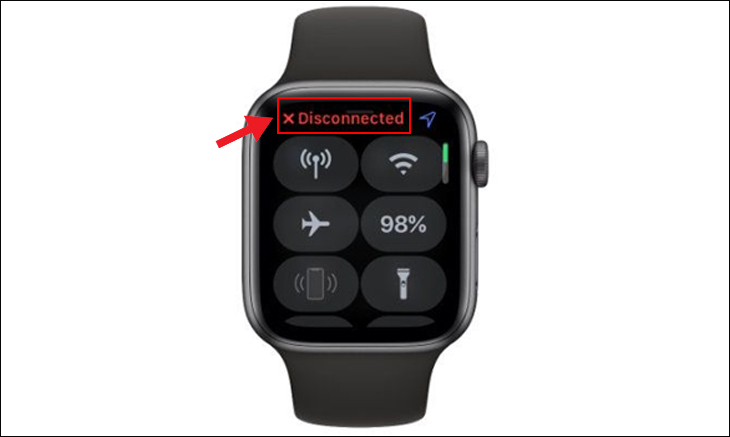
Đảm bảo đã bật Wifi và Bluetooth
Trong trường hợp này, bạn hãy truy cập vào phần Cài đặt của iPhone hoặc mở Trung tâm điều khiển để đảm bảo rằng Bluetooth và WiFi đã được bật hết. Cuối cùng hãy kiểm tra Apple Watch đã kết nối thành công với iPhone chưa nhé.

Đảm bảo Apple Watch đang ở chế độ ghép nối
Để Apple Watch kết nối được với iPhone thì thiết bị phải đang ở chế độ ghép nối (Pairing Mode). Bạn tiến hành kiểm tra trên màn hình Apple Watch có thông báo yêu cầu thiết lập và đặt thiết bị gần lại với iPhone hay không. Nếu chưa có thông báo hiển thị nghĩa là Apple Watch chưa ghép nối với iPhone của bạn. Lúc này, bạn chỉ cần thực hiện ghép nối thiết bị với iPhone là được.
Trong trường hợp nếu thiết bị đã được ghép đôi nhưng vẫn không kết nối với iPhone thì bạn hãy tìm hiểu thêm thêm 1 số ít cách sửa lỗi phía dưới nhé .

Khởi động lại Apple Watch và iPhone
Đầu tiên, khi Apple Watch đang ở trạng thái hoạt động, bạn muốn tắt nguồn thiết bị, chỉ cần nhấn và giữ nút sườn đến khi thanh trượt hiển thị, bạn kéo thanh trượt sang phải để tắt nguồn là xong.
Để khởi động lại Apple Watch, bạn đồng thời nhấn giữ nút Digital Crown và Side trong khoảng vài giây đợi logo Apple hiển thị.

Còn khi khởi động với iPhone, đối với những dòng iPhone X trở lên, bạn đồng thời nhấn giữ nút nguồn và nút tăng hoặc giảm âm lượng đến khi màn hình điện thoại hiển thị thanh trượt, bạn lướt sang bên phải để tắt nguồn. Sau đó chờ vài phút và nhấn nút Nguồn lại cho đến khi màn hình hiển thị logo của Apple.

Còn đối với những dòng iPhone 8 trở về trước, bạn chỉ cần thao tác nhấn giữ nút nguồn để hiển thị thanh trượt và vuốt sang phải để tắt nguồn thiết bị. Bạn cũng đợi vài phút và khởi động lại bằng cách tiếp tục nút nguồn đến khi thấy logo Apple xuất hiện.
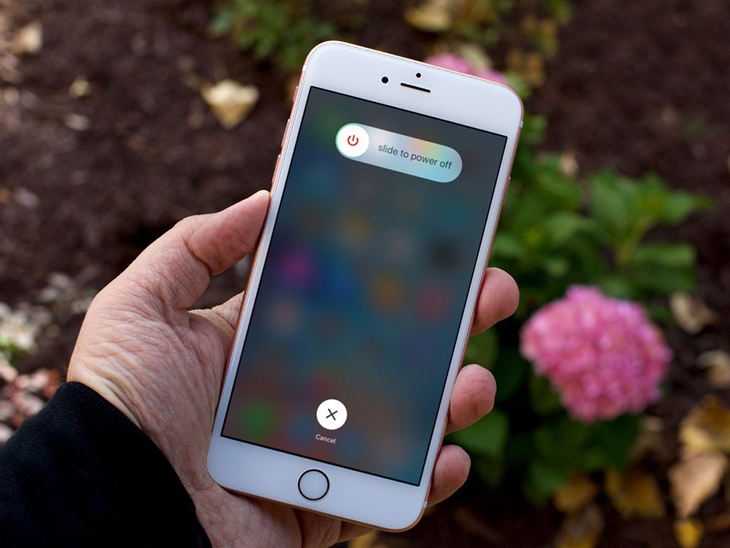
Kiểm tra cập nhật phần mềm
Một cách khác để bạn hoàn toàn có thể vận dụng khi Apple Watch không kết nối được với iPhone là bạn hoàn toàn có thể kiểm tra bản update ứng dụng trên cả Apple Watch và iPhone .
Với Apple Watch, bạn vào phần Cài đặt (Settings) > Chọn Cài đặt chung (General) > Chọn vào Cập nhật phần mềm (Software Update).
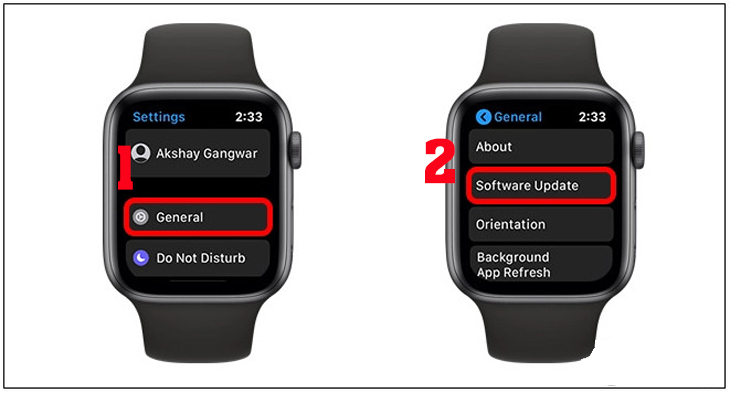
Xem thêm: iPhone tự tụt pin khi không sử dụng – Nguyên nhân và 16 cách khắc phục – https://tbdn.com.vn
Cập nhật phần mềm đối với iPhone, bạn vào Cài đặt (Settings) > Chọn Cài đặt chung (General) > Chọn Cập nhật phần mềm (Software Update) để kiểm tra có bản cập mới không và tiến hành cập nhật.
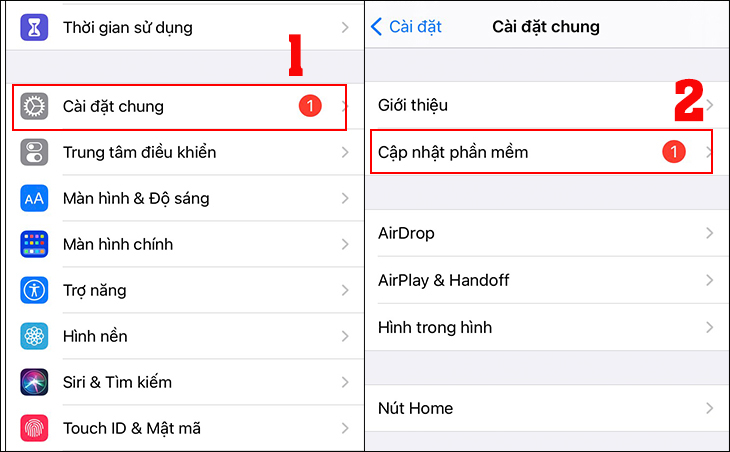
Reset lại cài đặt mạng iPhone
Nếu Apple Watch không kết nối được với iPhone, bạn hoàn toàn có thể reset lại thiết lập mạng iPhone bằng cách sau :
Bạn vào phần Cài đặt (Settings) > Chọn Cài đặt chung (General) > Chọn Đặt lại (Reset) > Chọn Đặt lại cài đặt mạng (Reset Network Settings) và cuối cùng nhập Passcode khi máy yêu cầu.
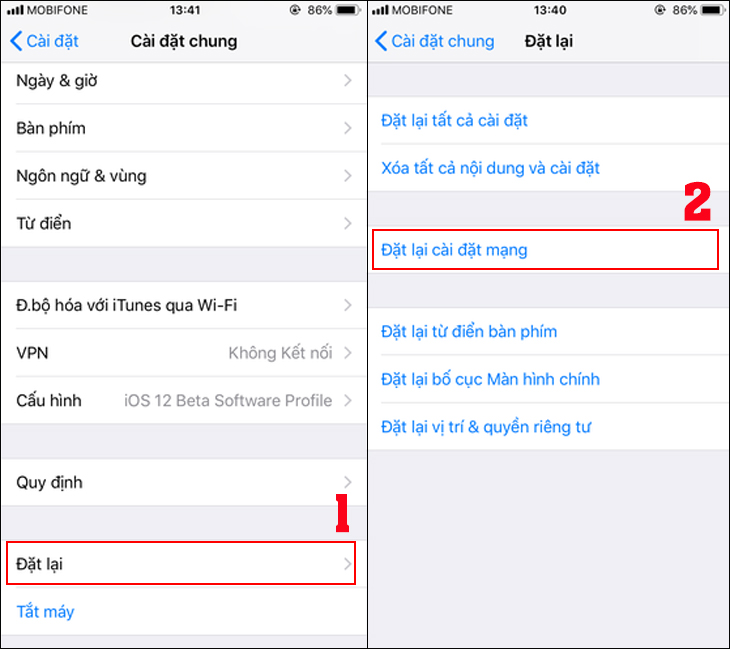
Reset lại Apple Watch
Nếu bạn thực hiện những cách trên nhưng Apple Watch vẫn chưa kết nối được thì bạn hãy Reset lại Apple Watch. Bạn vào Cài đặt (Settings) > Chọn Cài đặt chung (General). Lướt xuống dưới màn hình và chọn Đặt lại (Reset) > Chọn Xóa tất cả nội dung và cài đặt (Reset All Content and Settings). Cuối cùng, bạn chỉ cần hủy kích hoạt Activation Lock.
Sau khi Reset Apple Watch, bạn hãy thử ghép nối lại thiết bị với iPhone. Nếu thành công xuất sắc, bạn hoàn toàn có thể sử dụng Apple Watch như một thiết bị trọn vẹn mới hoặc Phục hồi lại bằng cách sử dụng bản sao lưu trước đó .
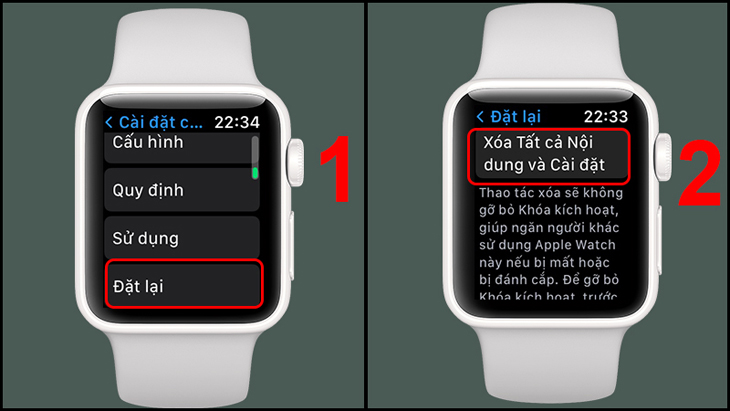
Xem thêm: Hướng dẫn 4 cách reset đồng hồ Apple Watch vô cùng đơn giản
Ghép nối lại Apple Watch với iPhone
Nếu bạn đã kiểm tra theo những hướng dẫn trên vẫn không thành công, bạn có thể hủy và tiến hành lại các bước ghép nối Apple Watch với iPhone nhé.
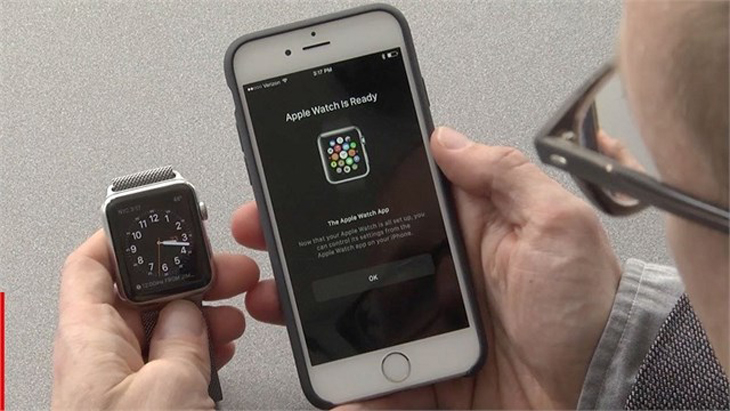
2Cách ghép nối Apple Watch với iPhone
Trước tiên bạn cần bật Apple Watch và để gần với iPhone. Bạn đợi có đến khi thấy hộp thoại có nội dung Use your iPhone to set up this Apple Watch hiển thị trên iPhone thì bạn nhấn vào mục Continue.
Trên Apple Watch sẽ hiển thị màn hình có kính ngắm, bạn giữ Apple Watch và căn chỉnh cẩn thận với cửa sổ kính ngắm. Khi đó sẽ hiện lên thông báo Apple Watch đã được ghép nối. Hoặc bạn cũng có thể ghép nối bằng cách chọn Pair Apple Watch Manually.
Khi Apple Watch ghép nối thành công với iPhone, bạn đăng nhập Apple ID và tùy chỉnh cài đặt để sử dụng nhé.

Xem thêm: Hướng dẫn cách ghép nối Apple Watch với điện thoại
Với những san sẻ phía trên, kỳ vọng bạn đã biết cách khắc phục Apple Watch không kết nối được với iPhone đơn thuần nhất. Nếu có thêm vướng mắc gì, bạn hãy để lại phản hồi phía dưới để Điện máy XANH tương hỗ cho bạn sớm nhất hoàn toàn có thể .
Source: https://tbdn.com.vn
Category: Công nghệ


